CSS布局教程:实现流体布局的最佳方法
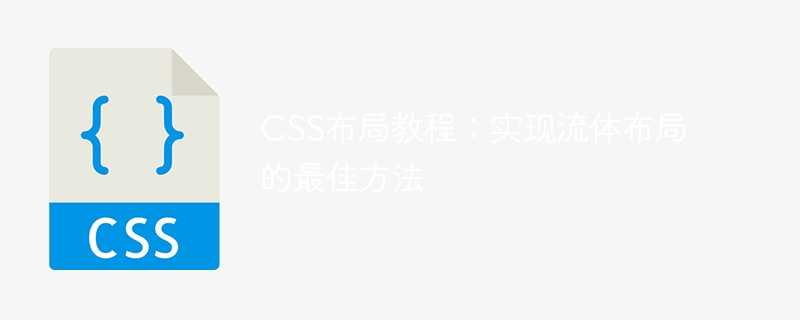
CSS布局教程:实现流体布局的最佳方法
引言:
在Web开发中,布局是一个关键的概念。一个好的布局能够使网页看起来整洁、美观,并且在不同设备上都能完美呈现。而其中一种常见的布局方式就是流体布局。本文将介绍如何使用CSS实现流体布局,并提供具体的代码示例。
什么是流体布局?
流体布局是指网页布局可以根据浏览器视口的大小动态伸缩。与之相对的是固定布局,在固定布局中,网页的宽度和高度是固定的,不能根据浏览器大小自动调整。而在流体布局中,网页的宽度和高度可以根据浏览器大小自动调整,以适应不同的屏幕尺寸。
如何实现流体布局?
下面是几个实现流体布局的最佳方法:
- 使用百分比单位:
在CSS中,我们可以使用百分比单位来设置元素的宽度和高度。例如,将一个元素的宽度设置为50%,意味着它将占据其父元素宽度的一半。这样,当浏览器视口的宽度改变时,元素的宽度也会相应地改变,从而实现流体布局。 - 使用max-width和max-height:
通过使用max-width和max-height属性,我们可以限制元素的最大宽度和最大高度。例如,将一个图片元素的max-width设置为100%可以使其在不同屏幕尺寸下自动调整大小。 - 使用@media查询:
@media查询允许我们在不同的屏幕尺寸下应用不同的CSS样式。通过使用@media查询,我们可以为不同屏幕尺寸设置不同的布局和样式。例如,我们可以通过@media查询来控制网页在移动设备上的布局,以适应小屏幕尺寸。
代码示例:
下面是一个简单的代码示例,演示如何使用CSS实现流体布局:
<!DOCTYPE html>
<html>
<head>
<style>
.container {
width: 80%;
margin: 0 auto;
background-color: lightgray;
}
.sidebar {
width: 25%;
padding: 20px;
background-color: white;
float: left;
}
.main-content {
width: 75%;
padding: 20px;
background-color: white;
float: right;
}
.clearfix::after {
content: "";
display: table;
clear: both;
}
</style>
</head>
<body>
<div class="container">
<div class="sidebar">
<h2 id="Sidebar">Sidebar</h2>
<p>Some content goes here...</p>
</div>
<div class="main-content">
<h2 id="Main-Content">Main Content</h2>
<p>Some content goes here...</p>
</div>
<div class="clearfix"></div>
</div>
</body>
</html>在上述代码中,我们使用了百分比单位来设置容器的宽度,使其占据浏览器视口的80%。同时,我们使用了float属性将侧边栏和主内容分别放置在左侧和右侧,从而实现了流体布局。最后,我们使用了clearfix类来清除浮动,使容器正常显示。
结论:
通过上述的方法和代码示例,我们可以看到如何使用CSS实现流体布局。流体布局能够使网页在不同设备上自适应,为用户提供更好的浏览体验。希望本文的介绍和示例能够帮助读者更好地理解和实践流体布局。
以上是CSS布局教程:实现流体布局的最佳方法的详细内容。更多信息请关注PHP中文网其他相关文章!

热AI工具

Undresser.AI Undress
人工智能驱动的应用程序,用于创建逼真的裸体照片

AI Clothes Remover
用于从照片中去除衣服的在线人工智能工具。

Undress AI Tool
免费脱衣服图片

Clothoff.io
AI脱衣机

Video Face Swap
使用我们完全免费的人工智能换脸工具轻松在任何视频中换脸!

热门文章

热工具

记事本++7.3.1
好用且免费的代码编辑器

SublimeText3汉化版
中文版,非常好用

禅工作室 13.0.1
功能强大的PHP集成开发环境

Dreamweaver CS6
视觉化网页开发工具

SublimeText3 Mac版
神级代码编辑软件(SublimeText3)
 vue中怎么用bootstrap
Apr 07, 2025 pm 11:33 PM
vue中怎么用bootstrap
Apr 07, 2025 pm 11:33 PM
在 Vue.js 中使用 Bootstrap 分为五个步骤:安装 Bootstrap。在 main.js 中导入 Bootstrap。直接在模板中使用 Bootstrap 组件。可选:自定义样式。可选:使用插件。
 HTML,CSS和JavaScript的角色:核心职责
Apr 08, 2025 pm 07:05 PM
HTML,CSS和JavaScript的角色:核心职责
Apr 08, 2025 pm 07:05 PM
HTML定义网页结构,CSS负责样式和布局,JavaScript赋予动态交互。三者在网页开发中各司其职,共同构建丰富多彩的网站。
 bootstrap怎么写分割线
Apr 07, 2025 pm 03:12 PM
bootstrap怎么写分割线
Apr 07, 2025 pm 03:12 PM
创建 Bootstrap 分割线有两种方法:使用 标签,可创建水平分割线。使用 CSS border 属性,可创建自定义样式的分割线。
 了解HTML,CSS和JavaScript:初学者指南
Apr 12, 2025 am 12:02 AM
了解HTML,CSS和JavaScript:初学者指南
Apr 12, 2025 am 12:02 AM
WebDevelovermentReliesonHtml,CSS和JavaScript:1)HTMLStructuresContent,2)CSSStyleSIT和3)JavaScriptAddSstractivity,形成thebasisofmodernWebemodernWebExexperiences。
 bootstrap怎么插入图片
Apr 07, 2025 pm 03:30 PM
bootstrap怎么插入图片
Apr 07, 2025 pm 03:30 PM
在 Bootstrap 中插入图片有以下几种方法:直接插入图片,使用 HTML 的 img 标签。使用 Bootstrap 图像组件,可以提供响应式图片和更多样式。设置图片大小,使用 img-fluid 类可以使图片自适应。设置边框,使用 img-bordered 类。设置圆角,使用 img-rounded 类。设置阴影,使用 shadow 类。调整图片大小和位置,使用 CSS 样式。使用背景图片,使用 background-image CSS 属性。
 bootstrap按钮怎么用
Apr 07, 2025 pm 03:09 PM
bootstrap按钮怎么用
Apr 07, 2025 pm 03:09 PM
如何使用 Bootstrap 按钮?引入 Bootstrap CSS创建按钮元素并添加 Bootstrap 按钮类添加按钮文本
 bootstrap怎么设置框架
Apr 07, 2025 pm 03:27 PM
bootstrap怎么设置框架
Apr 07, 2025 pm 03:27 PM
要设置 Bootstrap 框架,需要按照以下步骤:1. 通过 CDN 引用 Bootstrap 文件;2. 下载文件并将其托管在自己的服务器上;3. 在 HTML 中包含 Bootstrap 文件;4. 根据需要编译 Sass/Less;5. 导入定制文件(可选)。设置完成后,即可使用 Bootstrap 的网格系统、组件和样式创建响应式网站和应用程序。
 bootstrap怎么调整大小
Apr 07, 2025 pm 03:18 PM
bootstrap怎么调整大小
Apr 07, 2025 pm 03:18 PM
要调整 Bootstrap 中元素大小,可以使用尺寸类,具体包括:调整宽度:.col-、.w-、.mw-调整高度:.h-、.min-h-、.max-h-






